Amazon Prime Video(アマゾンプライムビデオ)で追加で契約する登録チャンネルの管理画面の出し方や、チャンネルを解除(キャンセル、解約)する方法について紹介します。
まずは、アマゾンにアクセスして「Prime Video」をクリックします。
ログインしていない場合は、その場でログインしてください。
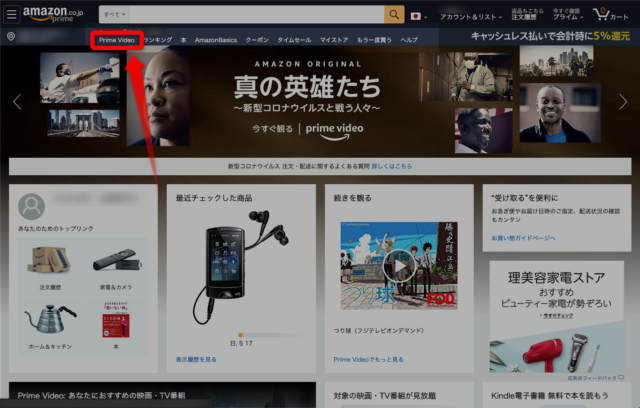
プライムビデオのページが表示されたら右上にある「設定」をクリックします。
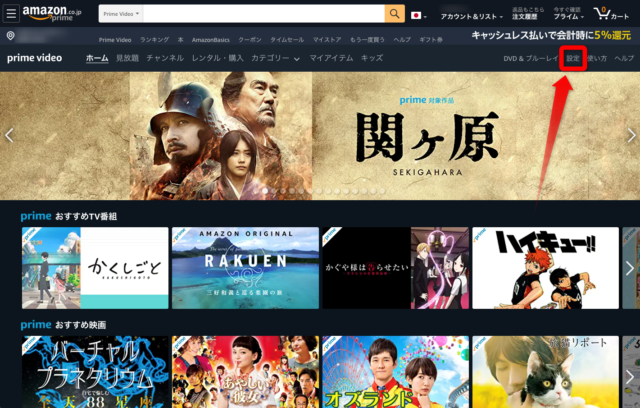
プライムビデオの「アカウントと設定」が開きます。
画面中央に「Prime Videoチャンネル」の項目があるので、文章中の「Prime Videoチャンネルの管理」をクリックします。
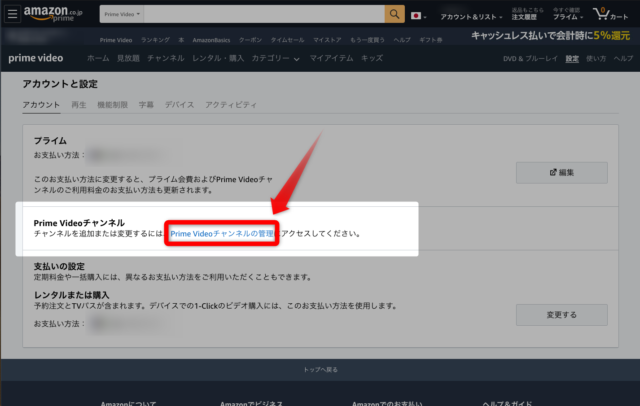
「Prime Videoチャンネルの管理」が開きます。
登録しているチャンネルを解除する場合は「チャンネルをキャンセルする」をクリックすると、チャンネルを解除することができます。
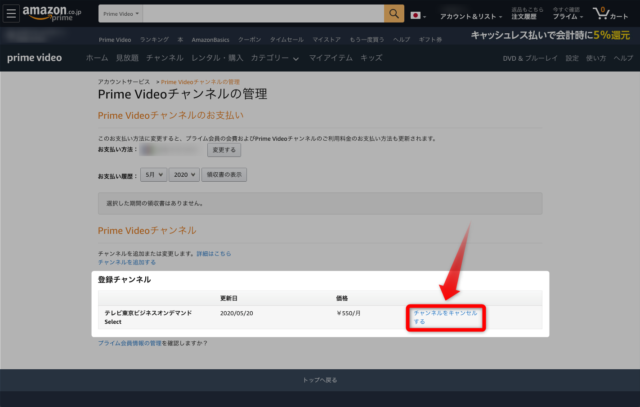
画面が切り替わります。
最終確認です。「自動更新機能を無効にして、# ##,####まで視聴する。」をクリックします。
※これは今ここで登録解除しても、#月##日までは、今まで通りこのチャンネルを視聴する事ができるということです。
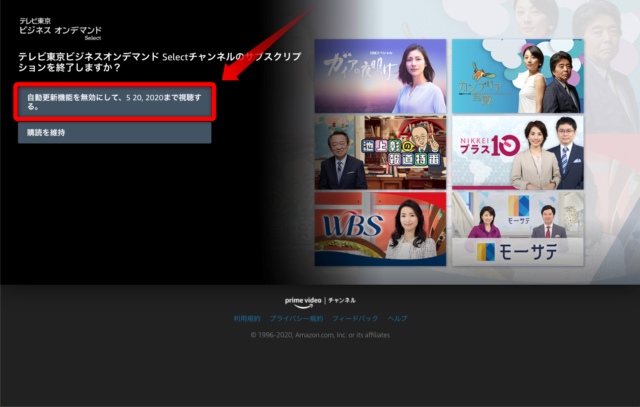
最後に、チャンネルをキャンセルする理由を尋ねられるので、当てはまる項目をクリックします。
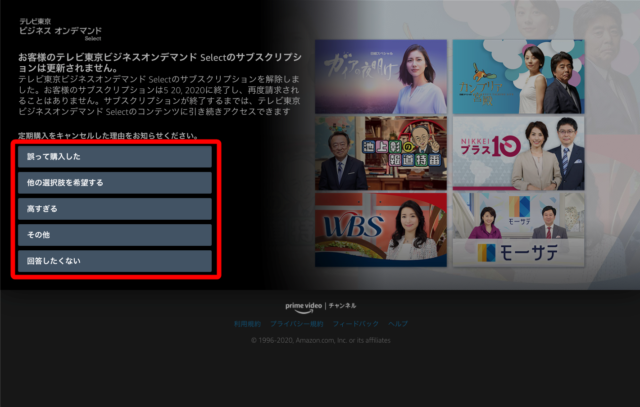
サイド管理画面が表示され、無事登録チャンネルが解除されました。
「チャンネルを再開する」と表示されていれば、チャンネルが解除されているということです。
このリンクをクリックしなければ、今後課金されることはありません。
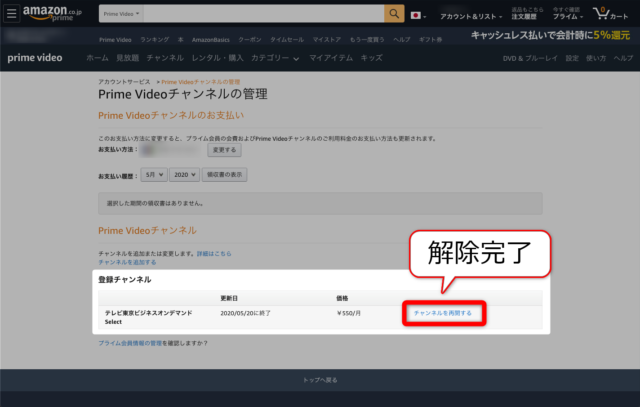
ちなみに解除後でも当初の更新日までは、引き続きこのチャンネルを視聴し続けることができます。視聴していても再度課金されることはありません。
以上、アマゾンプライムビデオで登録チャンネルを解約する方法について紹介しました。

